Ta opp video, lyd, spilling og webkamera for å enkelt ta opp dyrebare øyeblikk.
Hvordan skjermopptak på Samsung? 4 måter du må vite!
Vil du lage opplæringsprogrammer, ta opp spilling eller samtaler, eller bare fange viktig informasjon ved hjelp av Samsung-enheten din? Da kan det være utrolig nyttig å vite hvordan man skjermopptak på Samsung-telefon og nettbrett! Så dagens artikkel handler om å lære de fire måtene å skjermopptak på Samsung-enheter. Fra bruk av de innebygde verktøyene til tredjepartsapper, det finnes en løsning som passer dine behov. Kom igjen nå og ta opp på et blunk!
| Metode | Enhet | Beskrivelse |
| Standard kontrollpanel | Samsung telefon | Samsungs innebygde opptaker kan sees i Hurtiginnstillinger eller Air Command, som er nyttig for raskt å fange opp aktiviteter på skjermen. |
| Innebygde knapper | Samsung nettbrett | For enkel opptak, få tilgang til den integrerte opptakeren via hurtiginnstillinger. |
| Loom skjermopptaker | Samsung telefon/nettbrett | Ta opp Samsung-skjermen din med Loom, en enkel og intuitiv måte å lage en video på. |
| 4Easysoft skjermopptaker | Windows/Mac, Samsing telefon/nettbrett | Denne opptaksprogramvaren tilbyr skjermopptak av høy kvalitet på datamaskinen din. |
Guideliste
Hvordan skjermopptak på Samsung-telefon - standardmåten Skjermopptak på Samsung-nettbrett ved hjelp av den innebygde Bruk Loom til å skjermopptak på Samsung telefon/nettbrett Profesjonell måte å skjermopptak på Samsung med høy kvalitetHvordan skjermopptak på Samsung-telefon - standardmåten
Den gode nyheten er at Samsung Galaxy inkluderer en standard skjermopptaksfunksjon som er enkel å bruke og lett tilgjengelig. Du finner den direkte fra Hurtiginnstillinger-menyen ved å sveipe ned fra toppen av Samsung-skjermen. Ved siden av skjermopptaket på Samsung kan du også ta opp lyden din, og velge om du vil inkludere skjermen du berører under opptaket eller ikke.
Den største ulempen er imidlertid at den mangler avanserte redigerings- og tilpasningsalternativer, men hvis du bare vil ha raske, problemfrie opptak, her er trinn-for-trinn-guiden for hvordan du skjermopptak på Samsung:
Trinn 1Fra toppen av skjermen, sveip ned for å gå inn i varslingspanelet, og sveip deretter igjen for å åpne flere av «Hurtiginnstillinger». Alternativet for skjermopptaker kan sees sammen med andre alternativer.
Hvis ikke, trykk på "Blyant" eller "Legg til"-knappen for å tilpasse hvilke ikoner som kan inkluderes på siden. Dra eller velg alternativet "Skjermopptak" for å gjøre det synlig i hurtiginnstillingene.
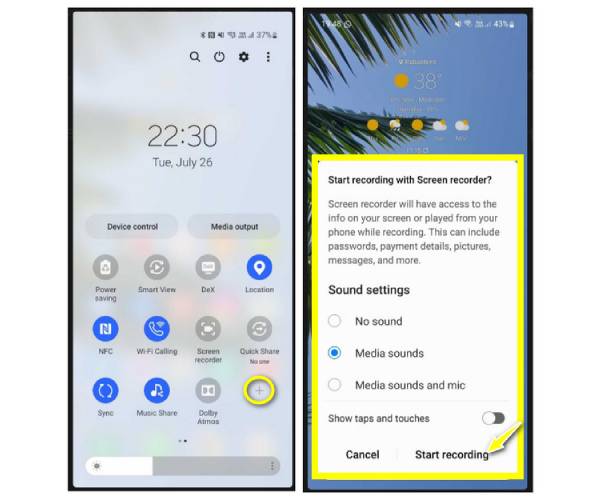
Steg 2Når du er klar, trykker du på "Skjermopptaker"-alternativet og aktiverer den nødvendige lyden samt vis berøringer på skjermen. Trykk på "Start"-knappen for å starte nedtellingen på tre sekunder før opptak.
Trinn 3Den flytende linjen lar deg tegne over skjermen og pause eller gjenoppta opptaket. Senere trykker du på "Stopp"-knappen. Opptaket kan bli funnet utgifter på innstillingene og modellen. Det kan være i Galleri-appen, Google Bilder eller Mine filer.
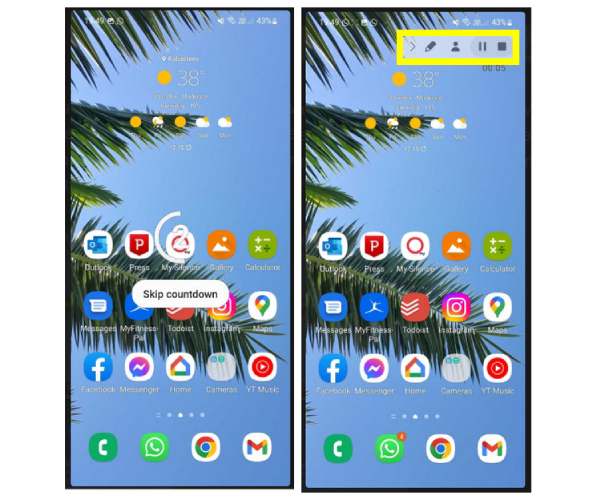
Skjermopptak på Samsung-nettbrett ved hjelp av den innebygde
På samme måte som skjermopptak på Samsung Galaxy-telefoner, kommer Samsung-nettbrett med en innebygd skjermopptaker som også er enkel å bruke. Ved å åpne Hurtiginnstillinger-menyen kan du begynne å lære hvordan du skjermopptak på Samsung med bare noen få trykk. Denne metoden fungerer veldig bra for å fange skjermen din, enten det er for video, spill eller appbruk. Selv om den heller ikke har mange redigerings- og tilpasningsfunksjoner, hvis du ikke har noe imot det på nettbrettopptaket, følg instruksjonene nedenfor for hvordan du skjermopptak på Samsung-nettbrettet:
Trinn 1For å begynne kan du enten trykke på "Volum opp" og "Power"-knappene eller skyve ned fra toppen av skjermen og velge alternativet "Skjermopptak".
Hvis den ikke er der, trykk på "Rediger"-knappen fra hurtigpanelet og velg "Rediger knapper"; velg deretter "Skjermopptaker". Du blir bedt om å gi tilgang til bildene, filene og annet multimedieinnhold på enheten din.
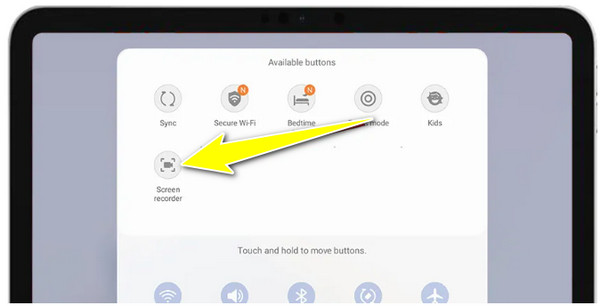
Steg 2Deretter bestemmer du om du vil legge til lyd til platen, enten systemlyd eller mikrofonlyd. Bare velg det tilsvarende alternativet og klikk på "Start opptak"-knappen for å starte den 3-sekunders nedtellingen på skjermen.
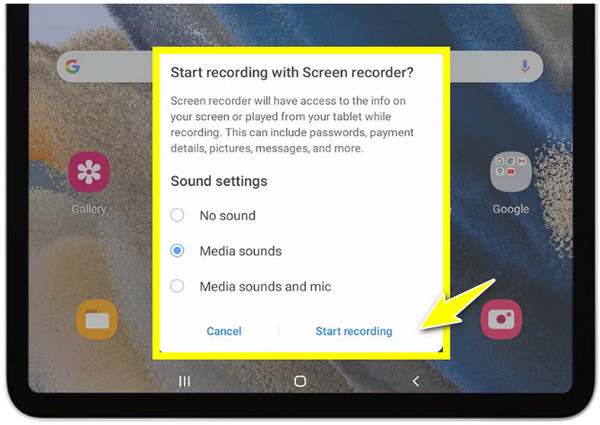
Trinn 3Avslutt det etter en stund med «Stopp opptak»-knappen, så lagres det automatisk i bildegalleriet på ditt Samsung-nettbrett. Finn den der, og trim eller beskjær den.
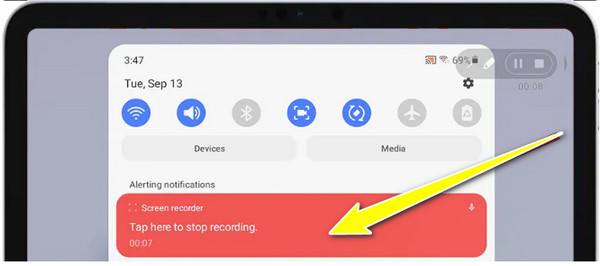
Bruk Loom til å skjermopptak på Samsung telefon/nettbrett
For de som ønsker funksjoner og fleksibilitet Loom skjermopptaker er et utmerket alternativ for skjermopptak på Samsung-enheter. Dette verktøyet lar deg ta opp skjermen mens du tar opp ansiktskameraet og gir deg muligheten til å holde kontakten med kollegene dine. Dessuten tilbyr den delingsalternativer, slik at du umiddelbart kan generere en lenke for å dele videoen på forskjellige plattformer. Selv om det krever en internettforbindelse for å lagre og dele videoene dine, fungerer Loom fortsatt utmerket for skjermopptak på Samsung-telefoner og nettbrett.
Trinn 1På Samsung-enheten din starter du Loom Screen Recorder-appen fra Google Play Store. Logg på kontoen din for å begynne, og du vil se "vevstol"-ikonet på skjermen.
Du må velge opptaksmodus: Kamera, Skjerm eller Lyd. Når du velger "Skjerm", bestemmer du hvilke du trenger, om du vil legge til et kamera eller lyd, eller begge deler. Ikke glem å gi de nødvendige tillatelsene.
Steg 2Når det er gjort, starter Loom nedtellingen på tre sekunder før opptaket starter. Med kontrollmenyen som vises, kan du spore økten og til og med trykke på "Kamera" for å fange ansiktskameraet ditt.
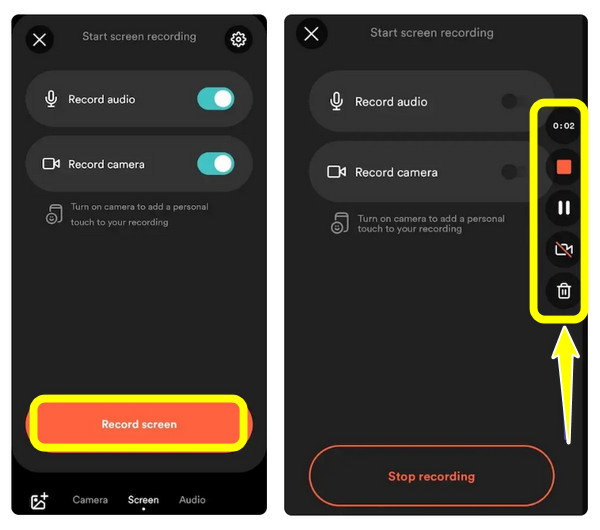
Trinn 3Etter at alt er gjort, trykker du på "Stopp"-knappen fra kontrolllinjen, og videoen vil være synlig i Looms bibliotek. Der kan du legge til en tittel og dele den direkte via e-post og sosiale medier.
Og det er hvordan du skjermopptak på Samsung-enheter ved hjelp av Loom Screen Recorder!
Profesjonell måte å skjermopptak på Samsung med høy kvalitet
Anta at du må ta opp skjermen til Samsung-enheten på en PC eller Mac med resultater av høy kvalitet, så 4Easysoft skjermopptaker er et fantastisk alternativ. Denne programvaren lar deg ikke bare fange din Samsung-telefon på en større skjerm gjennom skjermspeiling, men inkluderer også systemlyd, skjermkommentarer, samt videoredigering. Sammenlignet med innebygde måter, gir denne en mer profesjonell løsning for skjermopptak på Samsung. Selv om den trenger en datamaskin for å fungere, vil den gi deg en større skjerm for å se aktivitetene dine på skjermen og ta opp uten problemer med høy kvalitet.

Kan speile og ta opp Samsung-enheten din i HD opp til 4K-oppløsning.
Juster video- og lydparametrene til dine behov.
Bruk de innebygde redigeringsverktøyene til å beskjære, trimme og kommentere videoen din.
Flere formater for å eksportere den innspilte videoen din, for eksempel MP4, AVI, MKV, etc.
100% Sikker
100% Sikker
Trinn 1Etter lansering av 4Easysoft skjermopptaker app på datamaskinen din, gjør Samsung-enheten klar, og klikk deretter på "Telefonopptaker"-knappen på hovedskjermen for å komme i gang.

Steg 2Velg "Android-opptaker"-knappen fra denne siden til skjermopptak på Samsung Android. Deretter må du sørge for at FoneLab Mirror-appen er installert på Samsung-enheten din før du fortsetter, da denne vil bli brukt til å speile skjermen.
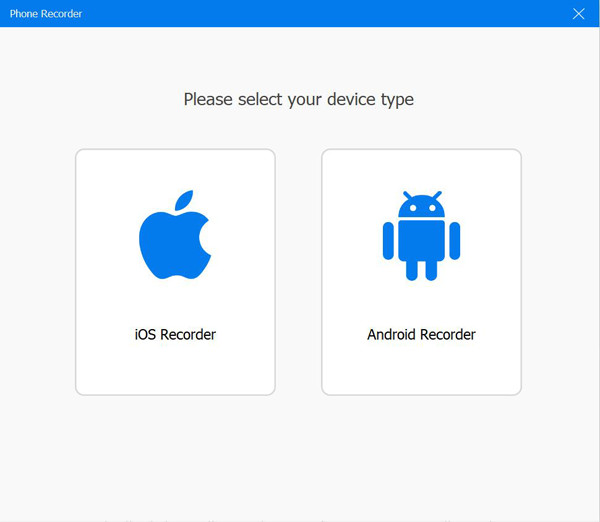
Når du har fått det, bruk deteksjon, QR eller PIN-kode for å speile Samsung til datamaskinen.

Trinn 3Etter at Samsung-enhetens skjerm vises på dataskjermen, kan du rotere den og justere noen videolydinnstillinger. For å starte, gå til appen, spillingen eller andre aktiviteter på Samsung-enheten du har tenkt å fange, og klikk deretter på "Record"-knappen i programmet.
Slik skjermopptak på en Samsung-enhet på en større skjerm med 4Easysoft!
Konklusjon
Etter å ha dette innlegget inneholdt de 10 beste programvare for skjermopptak av høy kvalitet; du trenger ikke lenger å velge blant mange tilgjengelige alternativer på markedet. Disse 10 programvaredelene er ikke lenger i stand til å ta opp aktiviteter av høy kvalitet på skjermen. Men anta at du leter etter et skjermopptaksverktøy av høy kvalitet som tar opp skjermer med høy kvalitet og gir stabil service og utmerket utgang. I så fall må du prøve den profesjonelle 4Easysoft skjermopptaker! Besøk dette verktøyets offisielle nettsted for å finne ut mer om det i dag.
100% Sikker
100% Sikker


